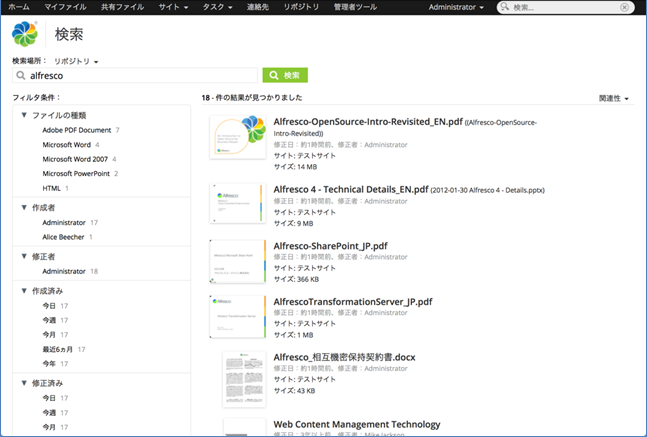2019/10/31
スマートな検索で必要な情報に最速で到達!:コンテンツ管理ツール『Alfresco』の便利な使い方Author
向井佐平次Saheiji Mukai

ビジネスパーソンが年間に消費している「探し物に費やす時間」は150時間とも言われています。塵も積もれば・・・と申しますが、この数字はひと月の労働時間に匹敵します。
ペーパーレス化なんて言葉がありましたが、請求書のデジタル化が認められたり、経済産業省がデジタルトランスフォーメーション(DX)の推進といった社会情勢を背景に、今後は書類のデジタル化へのスムーズな対応が求められていくと予想されます。
「働き方改革」という言葉も少し色褪せた感がありますが、この時間は少しでも減らして有効活用できたら生産性はアップし残業時間を減らすことができそうですね。
というわけで今回は「モノを探す時間」を短縮するAlfrescoの検索機能についし紹介し、その他の生産性向上を実現するその他の機能については別途紹介していきたいと思います。
1.Alfrescoの検索機能
Alfrescoは検索エンジンにApache Solarを採用しており、全文検索を実現することができます。また、インデックスが大規模になった時にインデックスを分割し、サーバーの負荷を軽減し高速検索を実現することができます。
では、Alfrescoの検索機能を紹介していきます。
1-1.ライブサーチ
検索は画面右上の検索ボックスにキーワードを入力してEnterキーを押下して行います。
キーワードを入力していくと下図にあるように候補となる文字列やよく検索するキーワードが表示されます。この機能により検索したいコンテンツに素早くアクセスすることが可能となります。
1-2.フィルターサーチ
フィルター機能により検索キーワードの絞り込みを実現することができます。Alfrescoではファイルに属性やメタデータを付加することができます。この付加した属性での絞り込みができ、検索数も表示され該当ドキュメントまでのアクセス時間を短縮することができます。
1-3.「もしかして」検索
みなさんもインターネットで検索したときに該当キーワードにスペルミスや文字の不足があった場合に、「もしかして〇〇〇?」なんて表示を見たことがあるかと思います(例:一六屋→もしかして「壱六家」)。
Alfrescoでは基本機能で、この「もしかして検索を」行うことができます。ただし、いつ出てくるかロジックが不明で設定する場所もありません。
現状、把握している点は
- 文字数が足りない場合に発生
- 綴り間違いで発生
になります。
また、辞書機能(設定ファイルを用意して文字を変換)を使うことで「あいまい検索」を行うことができます。あらかじめ設定ファイルにその文字を何に変換するかといったことを記載する必要があります。ただし、こちらもまだ機能として満足な状態ではないようです。
利用シーンとしては「製品名は〇〇〇」だけど「開発名は△△△」といった場合にどちらでも同一の検索キーワードとして認識させることができるといった場合があります。社内で部署ごとに用語の呼び名が異なるケースもあると思いますが、それらを標準化することができるので効率化を図れると思います。
1-4.検索ワードのハイライト表示
Alfrescoにはプレビュー機能があり、わざわざアプリケーションで開かなくてもキーワードを検索することができます。
該当キーワードはハイライトされ、探している情報を素早く手に入れることができます。
また検索ボックスでキーワードを検索すると該当ファイルのキーワードをハイライトするだけでなく、前後の文章を切り出して表示してくれます。前後の文章から探しているファイルかどうかを判断する材料となりますので作業効率の向上が図れます。
文書をデジタル化することの効果として、
- 物理的なスペースの削減
- 一覧性・検索性の向上
- 情報の一元管理と共有が可能
- 履歴のトレース
- 権限管理
といった効果を得ることができます。検索機能など、何気ないものだと感じますが、こういったところに時間を割いていてお困りの方も多いと思います。
投資に見合ったコスト削減の実現可能性を考慮してAlfrescoについて知っていただけたらと思います。
ご不明な点がありましたらお気軽にお問い合わせください。